touch中文简易说明书Word文档格式.docx
《touch中文简易说明书Word文档格式.docx》由会员分享,可在线阅读,更多相关《touch中文简易说明书Word文档格式.docx(18页珍藏版)》请在冰豆网上搜索。
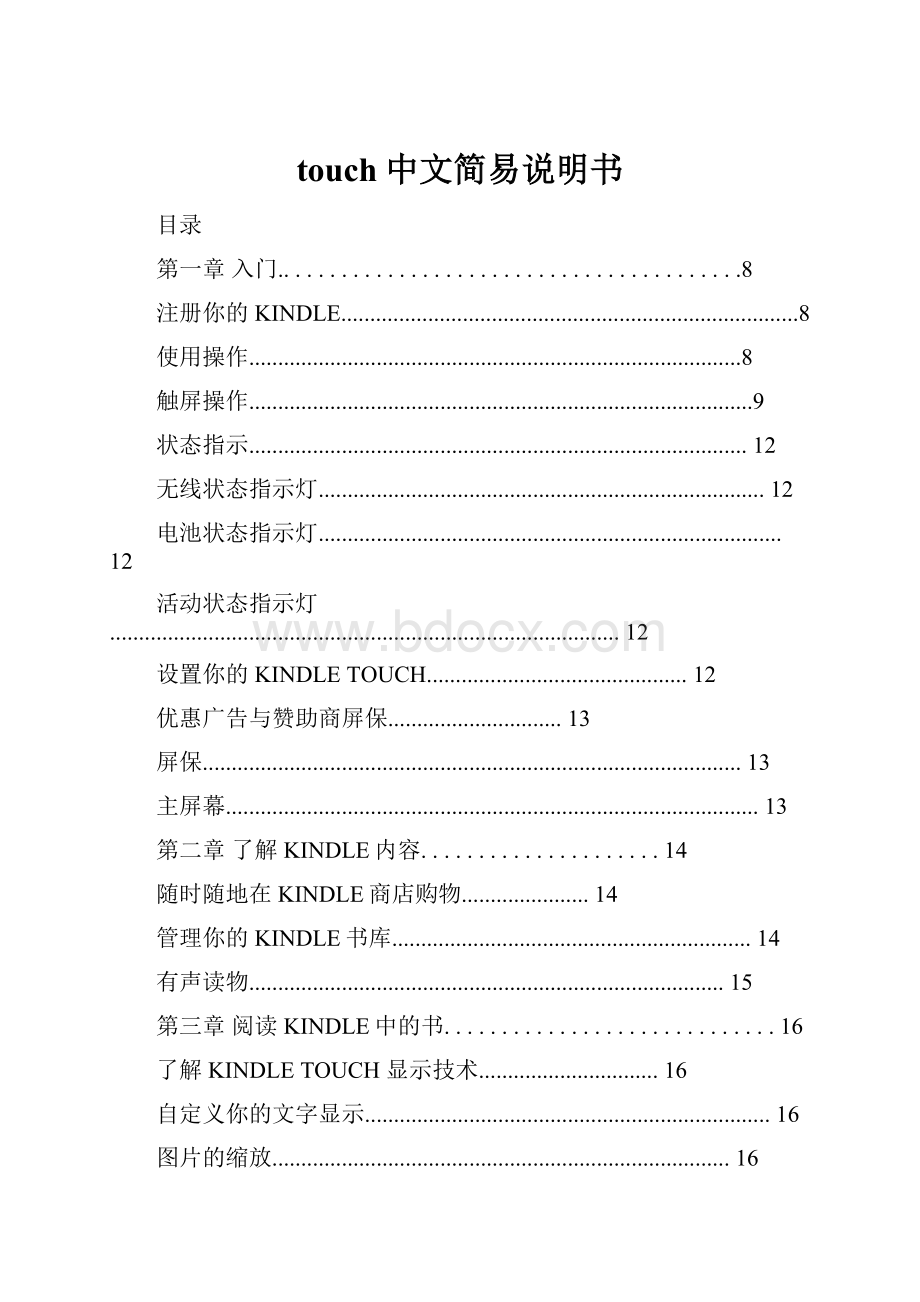
与你的书本互动..................................................................16
语音朗读功能.........................................................................................17
页码与进度.............................................................17
结束阅读.......................................................................17
第四章了解你的KINDLE的更多功能.....................18
自定义你的KINDLE设置..................................................................18
设置其余按钮.....................................................................19
倾听背景音乐.....................................................................19
携带与阅读个人文件................................................19
在其他设备上阅读KINDLE文件....................................20
用社交网络共享书评...........................................................20
租赁KINDLE图书................................................................................20
从当地图书馆用KINDLE借书..........................................20
和你的电脑一起使用KINDLE...............................................................20
第五章寻求帮助.......................................21
附件A产品信息.....................................22
安全和法规遵循信息...............................................................22
保护你的设备..............................................................................22
设备维修.................................................................................22
电池安全..........................................................................................22
耳机安全....................................................................................22
其他安全信息........................................................................23
无线网络安全和法规遵循信息.............................................................23
飞行时请关闭你的无线设备................................................................23
在别的电器旁使用KINDLE...............................23
如何减小干扰.....................................................................23
注意警告牌.......................................................................................24
符合FCC声明.........................................................................24
关于解除射频能量的信息.........................24
IEEE1725电池安全声明..............................................................24
欧盟合格声明......................................................................25
环保要求............................................................................25
产品参数...............................................................................25
许可和使用条款...............................25
一年保修...................................................................25
其他信息..................................................................................26
专利条款.........................................................................................26
版权和注册商标..................................................................27
欢迎使用全新的KINDETOUCH,这个简短的操作说明将使你熟悉KINDLETOUCH的所有功能
注册你的KINDLE
如果你使用你的亚马逊账号网上购买KINDLE,那你的设备已经注册并可以立即使用.按HOME键,查看你的亚马逊用户名是否已显示在左上角.如果显示为”MyKindle”或之前使用者的名字,而非你的用户名,说明你仍然需要注册。
参看本章内的设置你的KINDLE这一节来注册和设置你的KINDLE
使用操作
首先,你需要学习一些简单的操作来引导你的KINDLETOUCH下载和阅读书籍,杂志,报纸和有声读物。
大部分的操作都将通过触摸界面来实现。
触屏操作
全新的KindleTouch为触屏操作界面,很多操控都由点击或用手指扫屏操作.
选择一个选项,只需简单点击它.例如,在主屏幕内点击书名来打开一本书,或点击一个按钮来运作这个按钮.
当你在阅读对你的书籍或期刊时,KindleTouch的简单操作可以让你用单手毫不费力地翻页.
点击显示屏的大部分区域将进入下一页----这个区域很大,使你无论使用左手还是右手拿着你的KINDLETOUCH,都可以轻松操作.点击屏幕左边进入前一页.
如果你喜欢,你也可以用手指扫屏的方式来翻页.往后翻页,将你的手指从右向左扫;
往前翻页,从左往右扫.进入下一章(或期刊内的下一篇文章),向上扫屏;
进入前一章,向下扫屏.请注意,扫屏来切换章节的功能并不适用于所有的书籍.
点击屏幕上方,显示工具条,有以下功能:
当你在阅读一本书时,下面这个工具条会出现在屏幕底端:
字体按钮(Aa):
点击这个按钮将显示KINDLE书籍的字体相关选项,包括字体大小,字体,行间距,字间距.
“前往“按钮(GoTo):
可以前往书籍中你所指定的位置.这个按钮的选项会根据你所阅读的内容不同而不同,但是一般包括开头,目录,位置和页数.
X-光按钮(X-Ray):
X光功能可以让你了解整本书的结构.例如,简单地点击这个按钮,你可以看到关于这本书的具体思路,人物,或主题。
爱看书的你更可以从维基百科,图书社区网络或亚马逊的社区百科全书搜索到更多细节信息。
(X-光功能并不适用于所有KINDLE的图书.)
同步(Sync):
如果一本书无法使用X光功能,则会显示同步按钮.点击这个按钮,可以将这本书与其他的KINDLE设备或应用软件进行同步。
期刊工具条
当你在阅读一本期刊时,将显示期刊工具条.
期刊主页按钮:
点击这个按钮,回到期刊主页,显示期刊栏目或版块。
栏目和文章按钮:
点击显示报刊杂志内的栏目或文章.
剪贴按钮(ClipThisArticle):
点击将整篇期刊文章收入我的剪报文件夹(MyClippingsfile)内.
状态指示
在主页面顶端,你可以看到KINDLE的各种状态指示.要想在同一个文件内看到所有状态指示,点击屏幕顶端工具条。
无线网络状态指示
你可以随时随地使用无线网络连接到亚马逊网络.你的Kindle可以通过内置的WI-FI功能连接到亚马逊网络;
有些机型还可以通过免费的3G连接到亚马逊网络.
WI-FI或3G状态指示标的杠数越多,则信号越强.
Kindle通过Wi-Fi连接网络.
Kindle通过3G蜂窝连接网络.另外,你也可能看到信号强度旁显示为EDGE或GPRS的网络状态.
电池状态指示
Kindle的电池状态指示会显示你的KINDLE在未充电状态下的各种状态.请注意当无线网络信号较弱时,Kindle将消耗更多的电量.
活动状态指示
设备在忙碌时(如下载,查看,搜索书籍,打开一个较大的PDF文件,或登录网页时),活动状态指示将显示在KINDLE屏幕左上角。
从KINDLE中删除书籍:
从主页面长按书籍名,跳出对话框,点击删除(Delete)或移动到存档文件(MovetoArchivedItems).
KINDLE中的所有书籍和最新的报刊杂志备份都将存储在你的亚马逊服务器上.通过邮箱发送的个人文件,也将被存储在服务器上.如果你想恢复已删除的书籍和文档,从主页面选择存档文件(ArchivedItems),然后选择你想恢复的文件,他们将重新储存到你的KINDLE上.
从亚马逊购买的书籍,也是用同样的方法下载到Kindle.
亚马逊不会存储过期的期刊杂志,你必须自己手动备份这些内容,更多信息请参看“通过你的电脑使用Kindle”这一解.
也可以通过浏览器
.
有声读物
Kindle商店提供上千本有声书,包括纽约时报的畅销书.除了有声书,Kindle商店还提供广播节目,相声,演讲的音频版本.可以通过Kindle自带的扬声器或你的耳机倾听有声读物。
由于文件较大,有声读物只可以通过无线网络传输到你的KINDLE.如果Wi-Fi当前不可用,3G版本的Kindle仍然可以通过3G网络来传输你购买的有声读物,而WI-FI版本则会在下次连接到WI-FI时自动下载你所购买的有声读物。
另外,也可以通过电脑下载有声读物,然后通过USB线将其传输到你的Kindle.
A提供4种格式的有声书.Kindle兼容格式4和AAX格式(AudibleEnhancedAudio)。
.KINDLE不支持格式2,格式3,和其他种类的格式。
第三章阅读KINDLE中的书籍
了解KindleTouch显示技术
Kindle使用被称为电子纸的高清晰度显示技术。
它所使用的油墨就像报刊和书籍的油墨,但它显示的是电子油墨颗粒。
你可能会看到翻页时的“刷屏”,这是电子油墨更新过程的一部分,使Kindle显示文字和图形。
该显示器为反光屏,这意味着即使在明亮的阳光下你也可以清晰地阅读你的书籍。
自定义文字显示
Kindle提供一种便捷的方法来调节书籍和期刊的文字显示:
点击屏幕上方获取工具条,然后选择字体按钮(Aa),弹出对话框,用于调节字体大小,字体,行间距,以及每行显示单词数.
图片的缩放
为便于阅读,可放大书籍中的图片。
长按图片后松开,将显示放大镜图标,点击这个图标即可放大。
再次点击它,将图片恢复到正常大小。
与你的书本互动
Kindle将给你带来传统纸质书所不具备的功能,如立即查询字典和搜索具体内容。
同时,它也能像使用传统书籍一样,划出自己喜欢的段落,添加笔记和插入书签
字典:
Kindle自带两本字典:
新编牛津美语字典(默认)(TheNewOxfordAmericanDictionary)和牛津英语字典(OxfordDictionaryofEnglish).长按任何你想要查的单词即可查询字典,若想要查看这个单词的完整释义,从显示选项内点击“查看完整释义”(ShowFullDefinition)。
若要改变默认字典,可以从设置(SETTING)页面选择默认字典。
搜索:
点击屏幕顶端获取工具条,,点击搜索区域,弹出键盘按钮.输入搜索内容.默认状态下,在当前的文件内搜索,点击“这本书”(ThisBook)按钮将显示其他搜索范围选项.选择搜索范围,点击“GO”按钮开始搜索。
重点段落与注释:
按住并拖动手指选择文本后,会跳出是否要划出段落,并加注注释等选项的对话框。
你也可以看到其他读过这本书的KINDLE用户所划出的重点段落。
你可以在设置(SETTING)页面关闭这个功能(PopularHighlights).加注注释的段落会以一个数字上标的形式出现,要查看注释,点击相应数字即可。
书签:
亚马逊Whispersync技术会自动保存你当前的阅读位置为书签。
你也可以从菜单选择添加书签,或简单轻点页面右上角,右上角就会像纸质书一样折起来作书签。
所有的重点段落,注释和书签将会存储在主页面中的我的剪报文件夹(MyClippings)内.
你可以通过菜单按钮的查看注释与标记(ViewNotes&
Marks)来管理它们。
这些数据亚马逊也会自动存档,无需担心丢失问题。
语音朗读
Kindle可以通过语音朗读功能大声朗读书籍(版权允许的情况下),报纸,杂志,博客,和个人文件.
从当前阅读文档下点击菜单按钮,选择开启语音朗读(turnonText-to-Speech)来开启这个功能。
语音朗读情况下,书籍会自动翻页。
你可以选择男声或女声来朗读文本,甚至可以放慢或加快语速,来进一步优化聆听体验。
语音朗读功能可以选择通过扬声器或耳机来聆听。
页码和进度
由于Kindle电子书可以在各种尺寸的显示器上阅读,了解进度,像在纸质书上一样知道自己读到第几页显得尤为重要。
页码功能可以让你的朋友知道你读到了哪,很多电子书甚至标示了纸质书相应的页码。
点击屏幕顶端获取工具条,当前位置,页数,总页数这些数据将会显示在工具条底端(并非所有电子书都能查看页码)
在主页面,书名下的黑色圆点表示这本书的阅读进度。
结束阅读
闲置KINDLE几分钟后,KINDLE会自动进入睡眠模式。
关闭无线连接可以延长电池使用寿命。
睡眠模式下会显示屏保,静态屏保不占用KINDLE电量。
按下开关(电源按钮)可以唤醒KINDLE.
如果你要彻底关闭KINDLE,如乘坐飞机旅行,请按住开关,直到屏幕变白后,再松开开关。
第五章寻求帮助
Kindle客服服务网站内有帮助信息,包括常见问题和如何操作的视频.
附录A产品信息
安全和法规遵循信息
使用责任。
在使用前阅读所有说明和安全信息。
FAILURETOFOLLOWTHESESAFETYINSTRUCTIONS不遵循下列安全指示,可能会导致火灾,触电或其他伤害或损坏。
维护您的Kindle
不要在雨天,水槽旁,或其他潮湿环境使用Kindle或其附件。
注意不要让任何食物或液体扫落到Kindle上。
如果设备进水,拔掉所有电缆,关闭无线网络(点击菜单按钮,选择关闭无线网络),并让屏幕进入屏幕保护程序。
等待设备完全风干后,再按下开关唤醒KINDLE。
不要试图用任何外部加热设备烘干您的Kindle,如微波炉或吹风机。
用软布清洁屏幕;
不要用任何腐蚀剂擦拭。
当您将Kindle放入手提包或公事包时,请为它套上套子避免划伤。
不要把Kindle暴露在极热或极冷的环境下.如,将它留在零度以下或高热的车舱内。
维修您的设备
如果您的设备需要维修,请联系亚马逊客户服务部。
详细联系地址请参看
非官方维修可能会导致保修失效。
电池安全
Kindle充电电池的更换只能由官方授权供应商更换.更多电池详细信息,请参看请在华氏32°
到95°
(或摄氏0°
to35°
)对电池进行充电.Kindle不附带AC适配器。
您的Kindle应只用自带的USB电缆充电,或其他官方认可的USB电缆。
兼容的USB充电器或USB端口,需符合下列要求:
USB-IFBatteryChargingSpec,Rev1.2.
耳机安全
长时间收听高音量的音频,可造成听力损伤。
要避免这个问题,请如下操作:
•尽量调低音量.
•避免长期连续使用耳机.
•使用能隔离背景噪音的耳机.
其他安全信息
重复性动作,如长时间按键或玩一些游戏可能会导致您的手,手臂,肩膀,颈部,或其他部分身体的不适。
停止使用设备后,如您仍然感到不适,请向医生咨询。
为避免出现这些症状,请勿长时间使用,并注意休息。
您的设备及其配件中的小零件可能对孩童存在窒息危险。
在一些地区,开车时禁止使用或不推荐使用Kindle.如果您所在的区域允许您在开车时使用KINDLE,请将注意力全部放在开车上,如果KINDLE分散您的注意力,请立即停止使用.
无线网络安全和法规遵循信息
在禁止使用无线网络或可能造成干扰或危险的区域请关闭您的无线连接。
下面介绍一些具体情况。
通常,在禁止使用蜂窝网络设备的地方,请不要使用开启KINDLE的无线网络。
飞行时请关闭无线网络
为防止干扰飞机系统,美国联邦航空行政法规和其他航空机构,要求您在空务人员允许状态下才能使用设备的无线网络服务。
在别的电器旁使用KINDLE
Kindle的开机和使用会放射出无线电频率(RF)能量,如果没有按照指示操作,可能会干扰无线电通信和电子设备。
外部射频信号会屏蔽电子操作系统,娱乐系统,以及个人医疗设备或使其无法启动。
目前大部分现代化的电子设备可以屏蔽外部射频信号,如有疑问,